
こんにちは。わたしなりnoものさし運営者のひろみです。
みなさんは、ブログ作成にあたりこんな悩みはありませんか?



ワードプレスのテーマってどれを選んだらいいか困る…。
有料テーマのメリットってそれなりにあるのかしら…。
おすすめのWordPressテーマを知りたい…。
WordPressテーマ「SWELL(スウェル)」は初心者に適しているか?
正直なレビューです!
WordPressを使ってブログを始めるには、テーマを選ぶことが重要です。
たくさんの選択肢がある中で、自分のニーズに合った、欲しい機能を提供するテーマを選ぶのは難しいですよね。
初心者の方にとっては、「どのテーマを選べばいいのかわからない」という方もいるのではないでしょうか。
今回は、このブログでも使っているテーマ「SWELL」をご紹介します。
ただし、このテーマにはデメリットも少しあります。
「SWELL」の特徴やメリット、デメリットをご紹介しますので、このテーマが自分に合っているかどうかを判断する材料にしてください。
- SWELLの特徴とおすすめポイント
- SEO対策におけるSWELLの優位性
- SWELLの注意点とデメリット
- なぜ初心者にSWELLがおすすめなのか?
- SWELLの導入方法3ステップ



使い続けていくとたくさんの魅力があるのですが、わたしがSWELLをおすすめする理由をお伝えしますので、参考にしてみてくださいね。
※こんな人もぜひ参考にしてみてください!
・有料テーマにするなら失敗したくない人
・SWELLに変更しようかと悩んでいる人
・WordPressのテーマ選びに迷っている人
・SWELLでできることを知りたい人
最強テーマSWELLの特徴|おすすめポイント
STORK19・THE THOR・AFFINGER・JINなどたくさんある中で、わたしが選んだのはSWELLです。
わたしは「WordPressテーマは何がおすすめ?」と聞かれたなら、すぐにこう答えます!
それは、SWELL(スウェル)です!
無料のテーマCocoonを使用していましたが、SWELLの快適さを知った時、「何故もっと早く変更しなかったのか」と悩んでいた時間を悔やみました。
SWELLプラグインは必要最小限



プラグインってたくさんあってわからない。
良いと思って入れたプラグイン、サイト全体がおかしくなってしっまた。
ブログ初心者さんにはプラグインの設定すらわからないことだらけですよね。
わたしもそのうちの1人でした。
WordPressは、プラグインを追加することで様々な機能をサイトに追加できます。ただし、多くのプラグインを使用すると、サイトの速度が遅くなったり、トラブルが起きる可能性があります。
そのため、SWELLは最初から多くの機能を備えていて、必要最小限のプラグインを使用できることが魅力の一つです。
この利点は、SWELL開発者:了さんによる高頻度のアップデートによって実現されています。
アップデートによって、新機能が追加され、不具合が解消され、WordPressの新しいバージョンやブラウザの新しいバージョンに対応することができます。
実際にはサイトの安定性や使いやすさに大きく影響します。
SWELL操作の快適さ
ブロックエディターに完全対応
SWELL(スウェル)は、2019年3月にリリースされたWordPressテーマで、WordPress5.0から搭載されている最新のブロックエディター『Gutenberg』に完全対応しています。
そしてさらに、Gutenberg(ブロックエディター)をユーザーが使いやすいように作られています。
プログラミング歴3年目で有料WordPressテーマを開発した話 〜『SWELL』を作ったきっかけ〜
『Gutenberg』の存在を知ってから、WordPress5の新エディター(Gutenberg)対応までのことも書いています。
開発者了さんのスキルが素晴らしいという点もSWELLの特徴の1つです。



そして、こちらがSWELLの記事編集画面です。
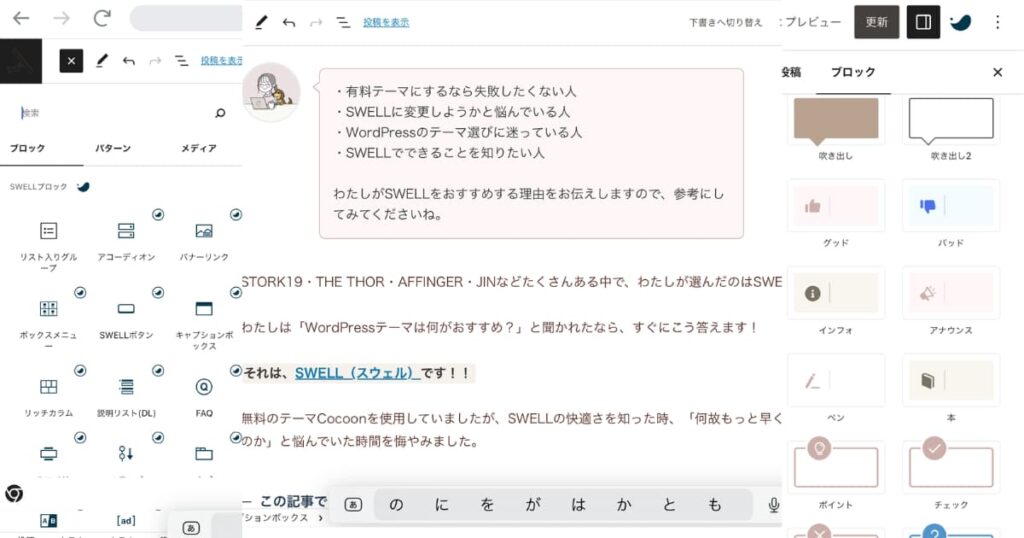
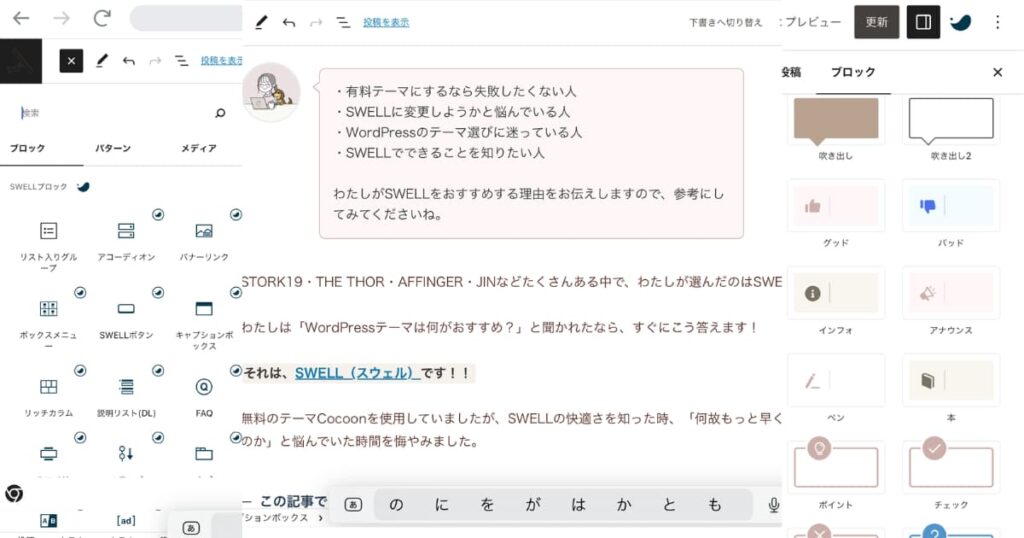
多数のSWELL独自ブロックに加えて標準ブロックも機能拡張も用意されています。
1記事投稿までにかかる時間の短縮ができるほどの書きやすい環境が整っていて、より多くの記事を書くことができます。
WordPress5.0から導入された『ブロックエディター』。SWELLは2019年のリリース当初からこのブロックエディターに完全対応しており、
それからも日々、改善を積み重ねてきました。開発し続けて 4年 になります。
長い月日をかけて培ってきたノウハウを全て注ぎ込み、
SWELL公式サイト
細部まで熟考されたSWELL独自のカスタマイズを加えています。
SWELLのブロックエディターは本当に使い心地よくて、使い続ける今でもいろいろな楽しさを発見します。
SWELLのデザイン性
SWELLを使うと、プログラミングの知識がなくても美しいサイトを簡単に作成することができます。
SWELLには、あらかじめ用意されたデモサイトがあります。
このデモサイトは、SWELLの機能だけでできていて、初心者でも簡単に美しいデザインのサイトを作ることができます。
また、読み込んだデザインのデータが提供されているため、自分のブログをすぐに始めることができます。
さらに、ライブラリやメニューをカスタマイズするためのオプションも豊富にあり、ページテンプレートやページビルダーも充実しています。
SWELLは、人気のプラグインであるcontact form 7などの互換性もあります。



SWELLは、HTMLやCSSがわからない初心者にとっては驚くほどの使いやすさなんだよ。
1度の支払いで複数サイトに使えるSWELL!節約するWordPressテーマ



1つのサイトでも、10このサイトに使用しても同じ値段なら、いずれはブログを2つ3つ運営してみたい。
1度の購入でSWELLが使い放題は嬉しい!



こんなイメージです。これって凄くないですか?!
SWELLは、WordPressテーマの中でも買い切りで、一度の支払いで複数のサイトに利用することができます。
つまり、1つのサイトでも、10個のサイトでも同じ値段で使えるということです!
他のWordPressテーマは、大幅なアップデートがあるたびに新たに買い直す必要がある場合もありますが、SWELLはそういった心配はありません。
さらに、SWELLの最大のメリットは、その更新頻度や機能追加にあります。
常に新しい機能が追加され、最新の技術に対応しているため、ブログの運営者は常に最高のパフォーマンスを得ることができます。
ビジネスを運営しているブロガーやウェブデザイナーにとっては、買い切りで複数のサイトに使用できるということは大変魅力的ですね。
手軽にテーマ変更!SWELLの乗り換えサポートプラグイン



CocoonからSWELLに乗り換えるってわたしにもできる?



トップページの作成には時間をかけずに記事を少しでも早く書いていきたいよね
無料テーマを使っているブログ運営者の方に朗報!SWELLには乗り換えサポートプラグインがあります。
SWELLに乗り換えることで、デザイン性や機能性がアップし、より魅力的なブログを作ることができます。
移行作業は初めは難しく感じるかもしれませんが、SWELLの乗り換えサポートプラグインを利用することで、手間を減らすことができます。
乗り換え後、古いテーマの装飾が少し残る場合もありますが、問題はありません。崩れが目立つ箇所からリライトするといいでしょう。
SWELLのブロックエディターを使えば、トップページの作成も簡単に行うことができます。
初めての方でもすぐに使いこなせるようになるので、ぜひ試してみてください!
SWELL自体のアフィリエイトになることができる
SWELLユーザー限定で、もしもアフィリエイトでSWELLのアフィリエイトプログラムも提供しています。
SWELLユーザー限定のクローズド案件です。
なので、詳しくは購入後のマイページや「もしもアフリエイトサイト」から確認してみてくださいね。
SWELLのSEO対策における優位性
SWELLはSEO対策にも優れていて読み込み速度が速いため、正しいやり方で進めることで狙ったキーワードで検索上位に表示させやすいことでも評判です。
SWELLのSEO対策最適化
シンプルなコーディングを採用しており、検索エンジンがサイトを素早くクロールし、インデックスすることを容易にしています。
また、キーワードやメタタグを簡単に追加できるため、検索エンジンのランキングを高めることができます。
それだけでなく、読み込み速度が速いので、検索エンジンの検索結果でページがクリックされる可能性が高くなります。
表示速度が速い
Googleが2021年6月中旬より、検索順位要素にCore Web Vitals(コアウェブバイタル)を導入した指標を定めました。
モバイル検索でのランキング決定要因になるとも発表されたため、サイト表示速度もSEO対策施策の1つとして注目を集めています。
SWELL開発者の了さんは、高速化対策をしっかり組み込んでいます。
必要なプラグインも少なく、高速化対策方法が分からない初心者でも、SWELLを導入し設定することで高速化させることが可能です。
SWELLの注意点・デメリット
若干の人とデザインが被りやすい
SWELLは人気が高いので他のサイトでも使われていてユーザーが多いため、若干被りやすいように思えます。
ですが、カスタマイズ方法などの情報が探しやすいという利点はあります。
値段が高め
価格については、SWELLは17,600円(税込)で買い切りとなっています。
WordPressテーマの平均価格と比較すると、ややお高めの価格設定ですが、高品質でデザイン性が高く、初心者にも安心して使えるテーマだと断言できます。
わたしはお金で「時間」を買いました!
最強テーマSWELLが初心者におすすめな理由とは?
- 初めてブログを始める人
簡単に操作でき、高品質なデザインを提供しているため、初心者でも魅力的なブログを作成することができます。 - ブログを始めるのは初めてではないが、デザインに時間をかけたくない人
多数の美しいテンプレートから選択でき、自分でデザインを作成する手間を省くことができます。 - サイトの表示速度を高速化し、離脱率を下げたい人
高速で快適なユーザーエクスペリエンスを提供するため、SWELLは高速なページロード速度を実現しています。 - 機能が充実しており、柔軟にカスタマイズしたい人
多数のウィジェットや短コードを提供し、機能のカスタマイズを簡単に実現することができます。 - 複数のジャンルでブログを運営したい人
SWELLは多数のカスタマイズオプションを提供し、複数のジャンルに対応することができます。また、SWELLは多様なデザインスタイルを提供しており、あらゆるジャンルのブログに対応できます。 - 後々ジャンル変更をしたくなった人
SWELLは多数の美しいテンプレートを提供し、自分のブログに合ったデザインを選ぶことができます。また、多様なカスタマイズオプションを提供しているため、ジャンル変更後もブログの見た目を簡単に変更できます。
SWELL簡単セットアップとカスタマイズ
値段が高いとはいえ、SWELLは初心者に最適な選択肢です。
その理由はなんといっても、ブログのセットアップとカスタマイズが素早く簡単にできる点です。
さらに、そのSEO最適化により、サイトへのトラフィックを増やすことができて読み込みが速くなります。
読み込み速度の速さとSEO最適化は、検索エンジンランキングの上位を目指す初心者さんに特に有効です。
ライセンスは100%GPL(複数サイトで使用OK)です。
LP(ランディングページ)の作成ができる
SWELLでは、クロージングまで完結の1枚の長いWEBページ、LP(ランディングページ)の作成もできますよ。
このテーマは、見た目がシンプルで、使い勝手がよく、初心者でも簡単に操作することができます。
設定マニュアルとコミニュティSWELLERS‘で問題解決
SWELLは、設定マニュアルが充実しており、初心者でも扱いやすいテーマです。
さらに、分からないことがある場合は、会員専用のオンラインコミュニティ「SWELLERS’」に参加して解決策を見つけることができます。
このテーマの開発者である了さんは、会員専用フォーラムやTwitterにもいらっしゃいますよ。
ツイートに対するいいね♡や返信も頻繁に行っています。
これは、SWELLならではの特徴の1つだとも言えますね。
初心者に優しいテーマであり、また使い勝手がよく、サポートも充実しているため、プロのブロガーからも高い評価を得ているんです。



迷ったら思い切ってSWELLにしてみたらどうでしょう。
きっと後悔はないですよ!
3ステップでわかるSWELLの導入方法
SWELLの導入は簡単で、わたしも約10分ほどで完了しました!
- SWELLを購入
- SWELL会員サイトに登録&ダウンロード
- SWELLテーマを採用&インストール
まだレンタルサーバー・ドメイン契約が終わっていない人は、こちらをご覧ください。
15分でできるエックスサーバー「WordPressクイックスタート」での契約手順について、以下の記事で詳しく紹介しています。
》エックスサーバー「WordPressクイックスタート」での契約手順を解説


SWELLを購入する
①SWELL公式サイトにアクセスします。
② 右上の「購入する」ボタンか、中央の「DOWNLOAD」ボタンをクリック
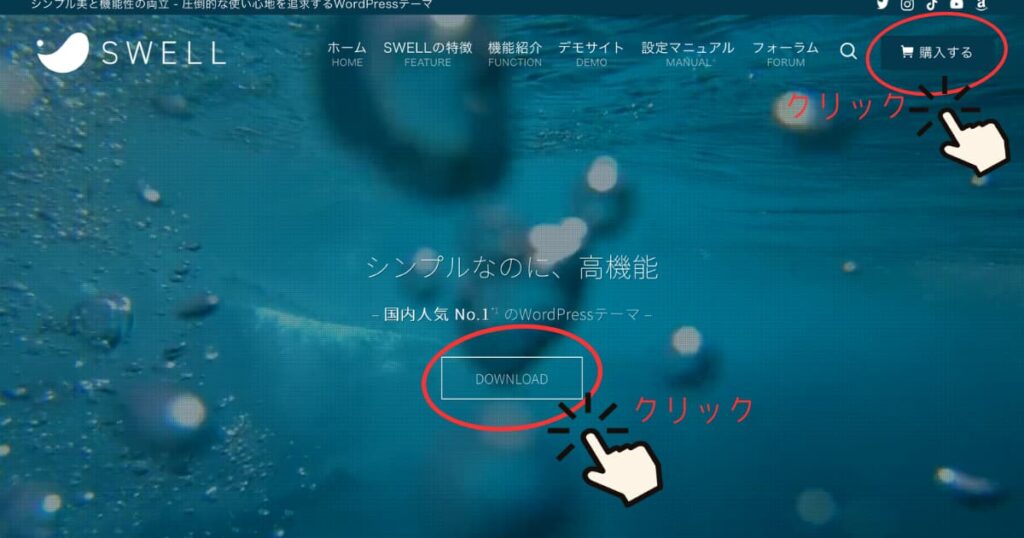
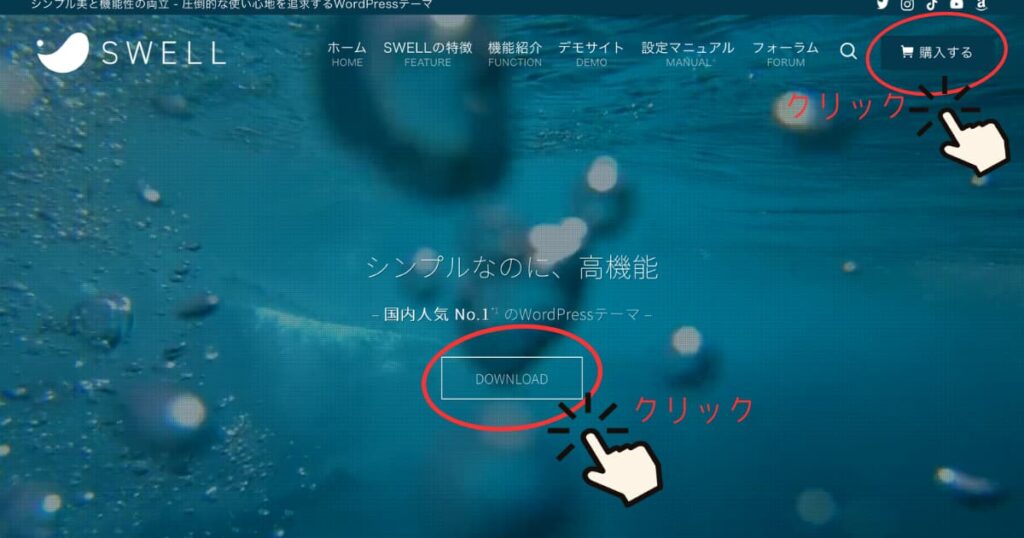
③「利用規約に同意をします。」にチェックを入れ、「SWELLを購入する」ボタンをクリック
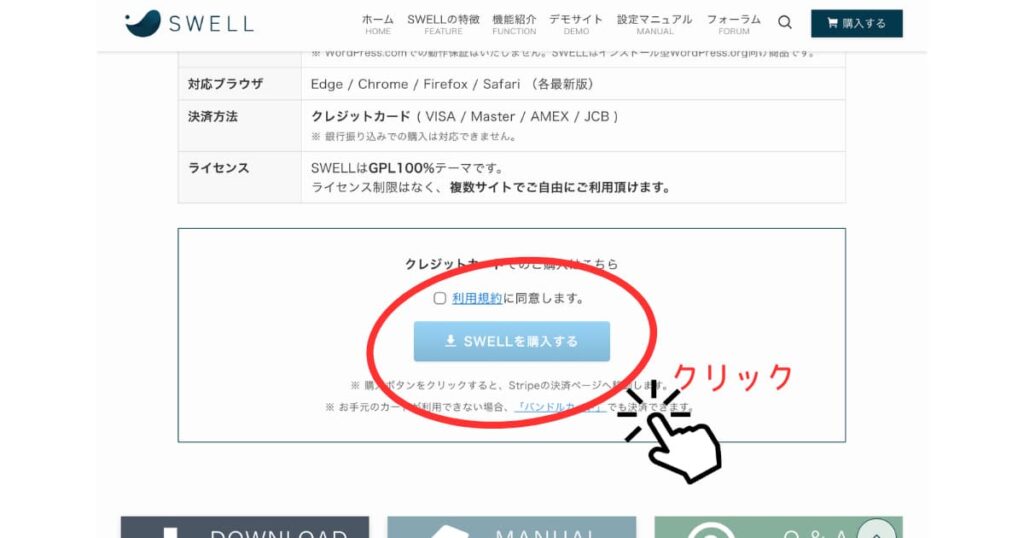
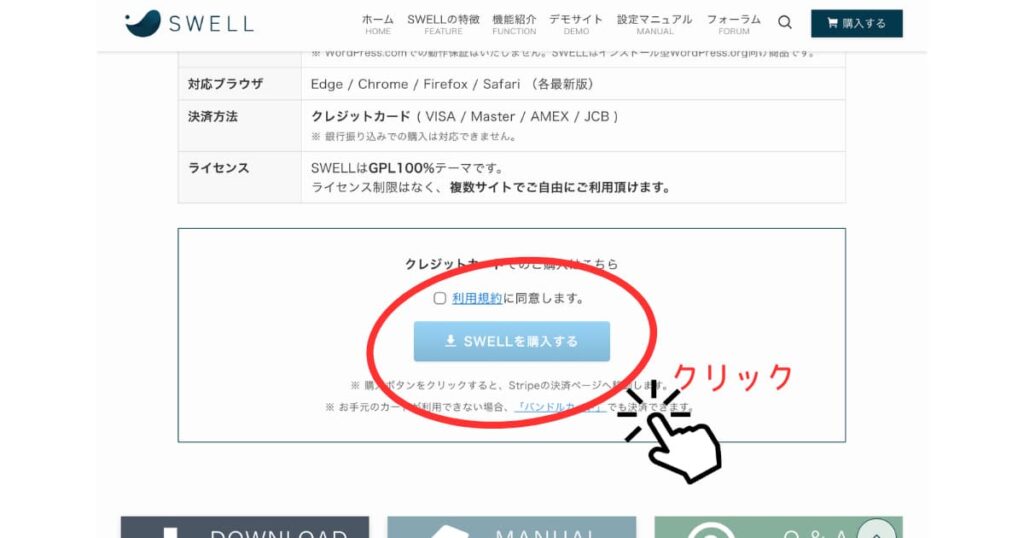
④決済ページでメールアドレスとクレジットカード情報を入力し、支払いをクリック
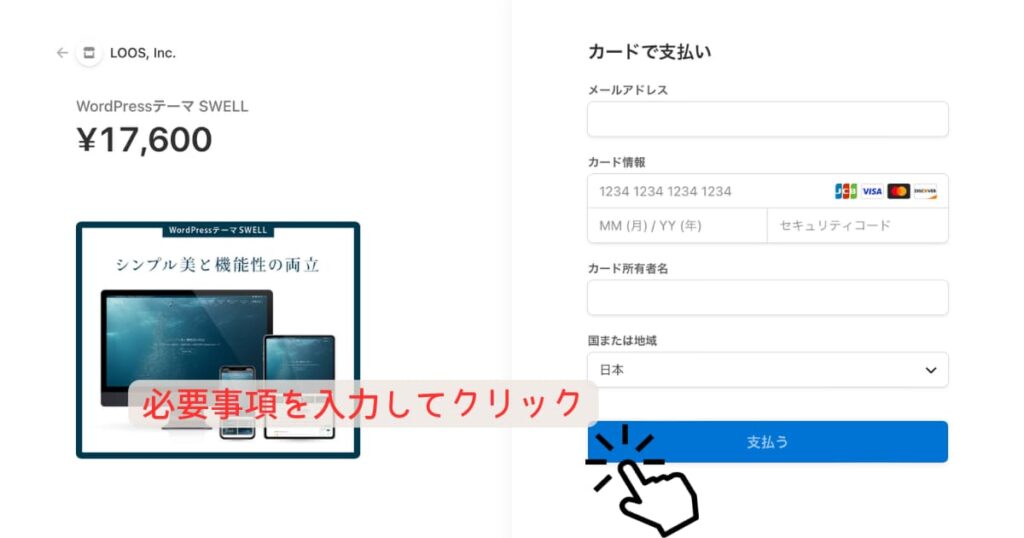
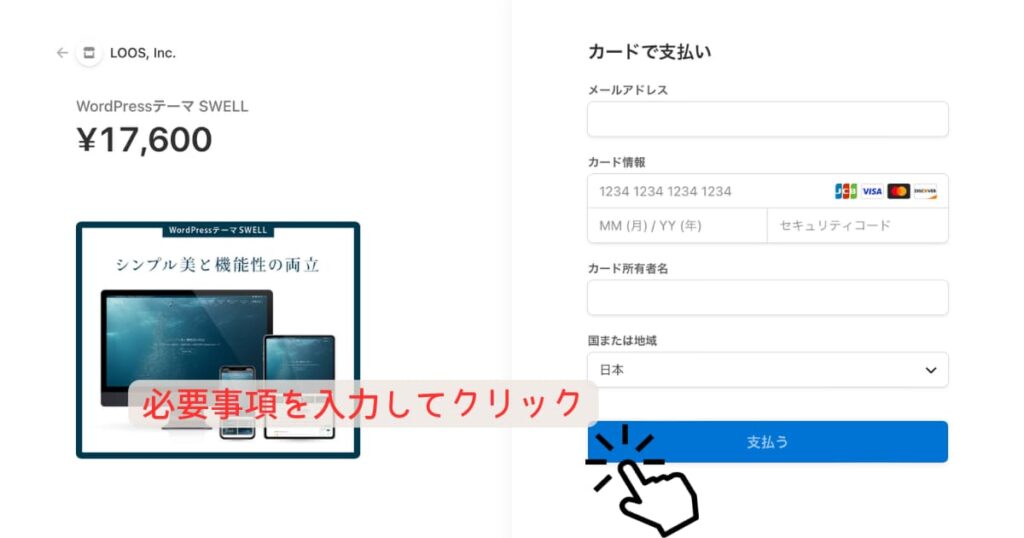
これでSWELLの購入は完了です。
⑤フォーラムにアクセス
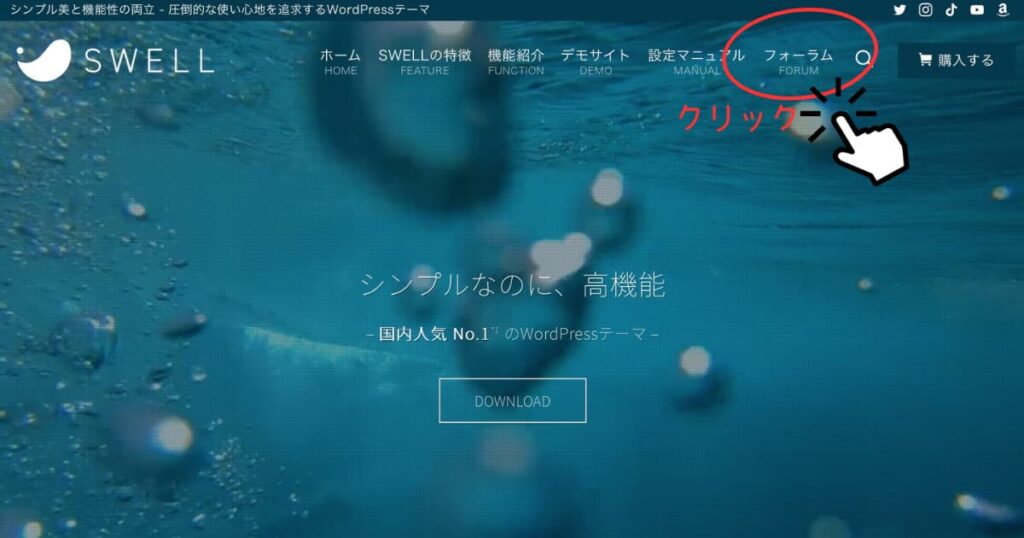
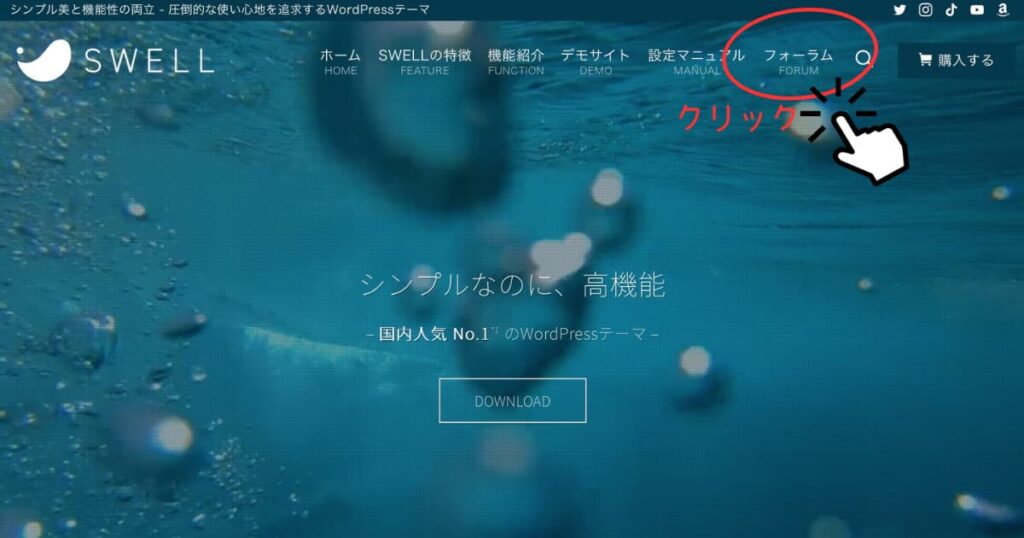
⑥会員サイト「SWELLERS’」の登録を済ませる。
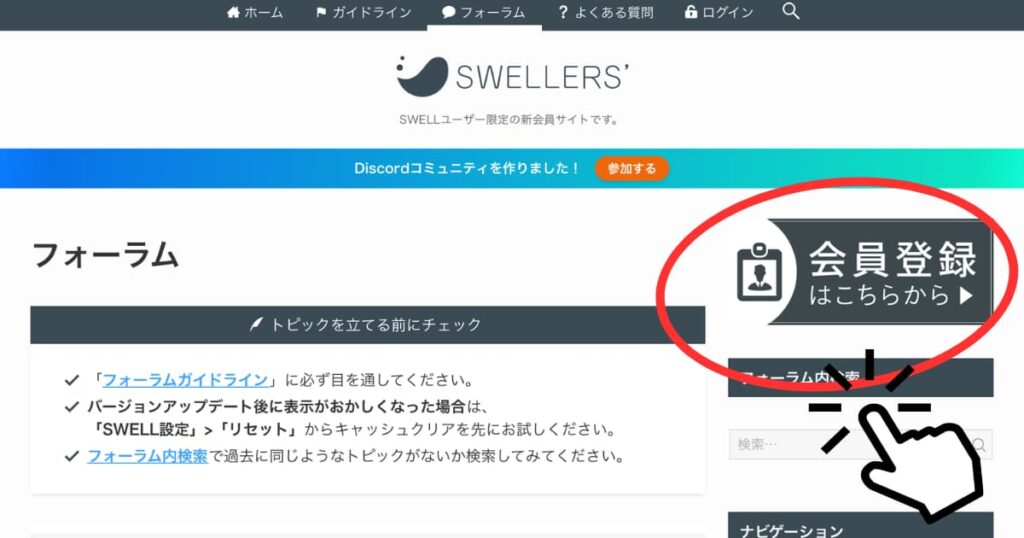
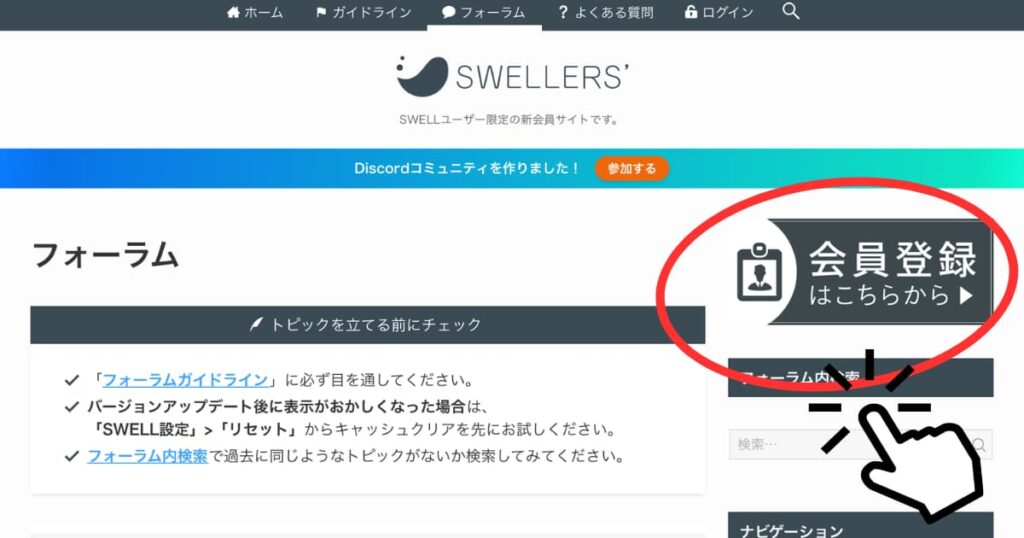
⑦新規会員登録ページでユーザー名・購入時のメールアドレス・パスワードを入力して、利用規約に同意のうえ「登録する」ボタンをクリックします。
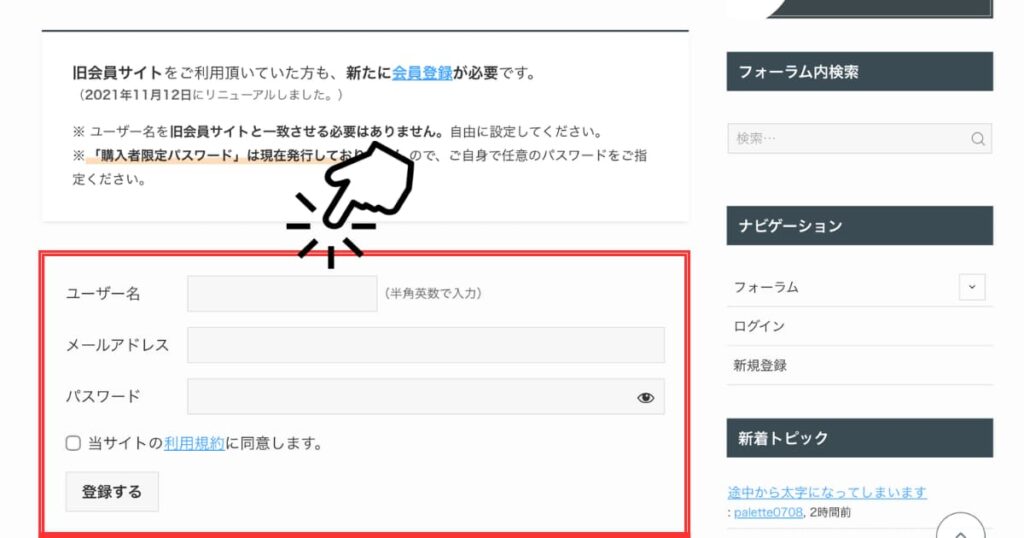
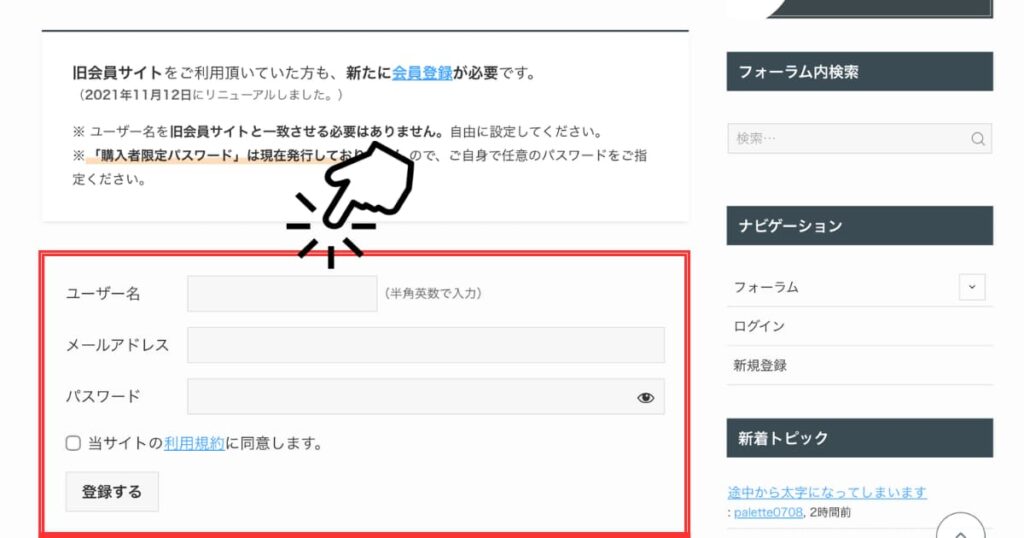
SWELL会員登録が完了しました。
⑧2つのテーマ「本体(親テーマ)」と「子どもテーマ」をダウンロードします。
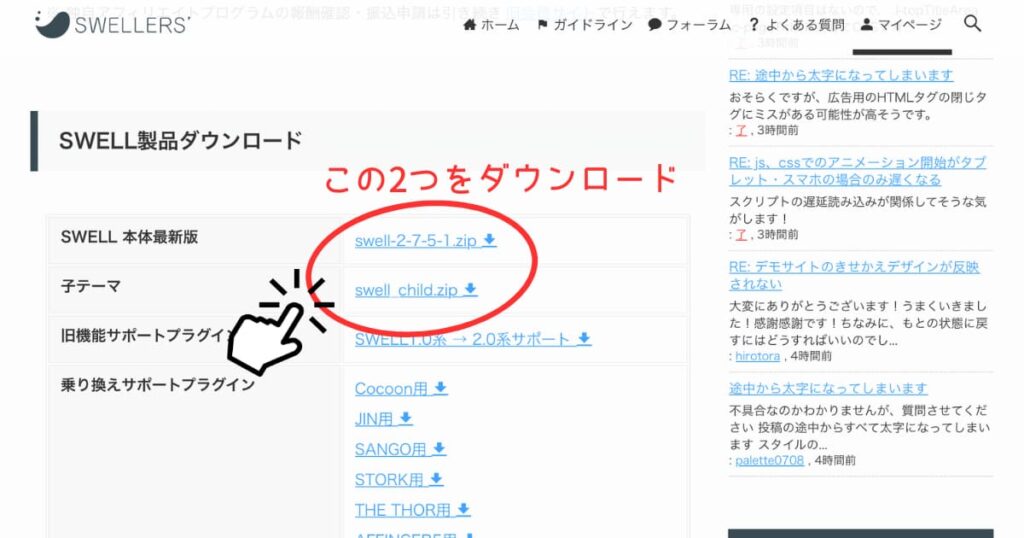
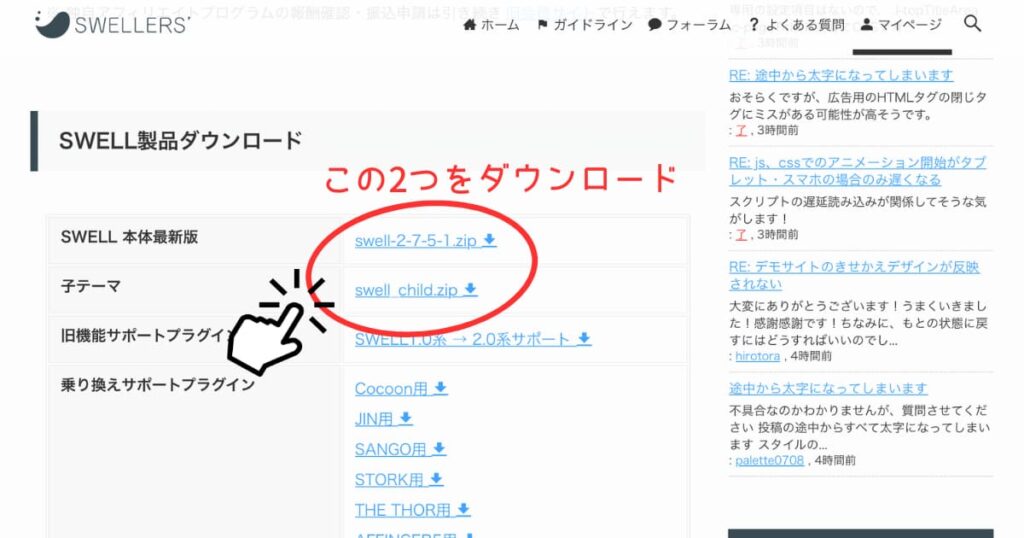
ダウンロードしたファイルは、必ず解凍せずにzipファイルのままにする!
*解凍するとインストールできないので注意!
もうすぐですよ!!
最後にWordPressにSWELLを導入しましょう!
⑨WordPressのダッシュボードを開いて、外観 > テーマ >新規追加 をクリックする。
テーマのアップロードをクリックして、親テーマ→子どもテーマの順番でインストールする。
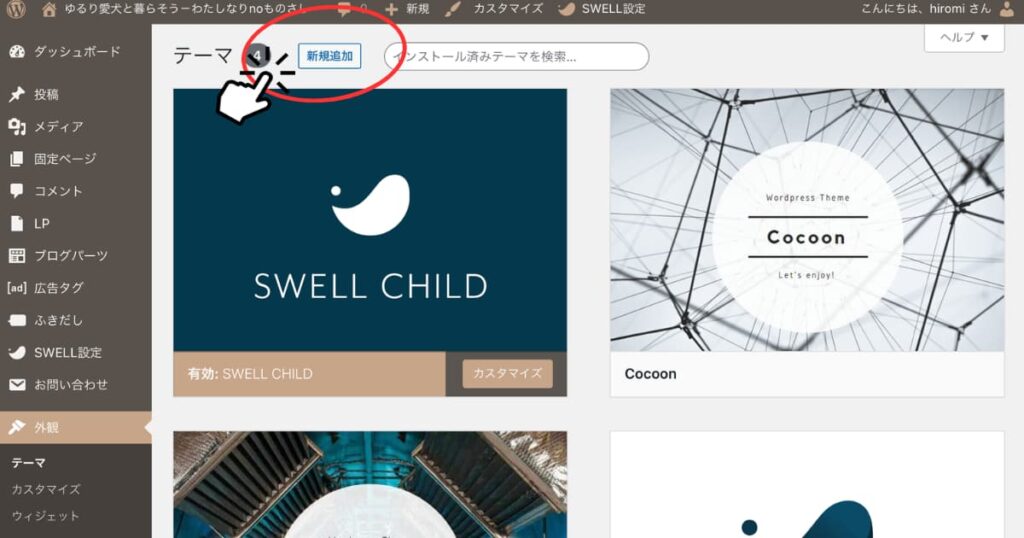
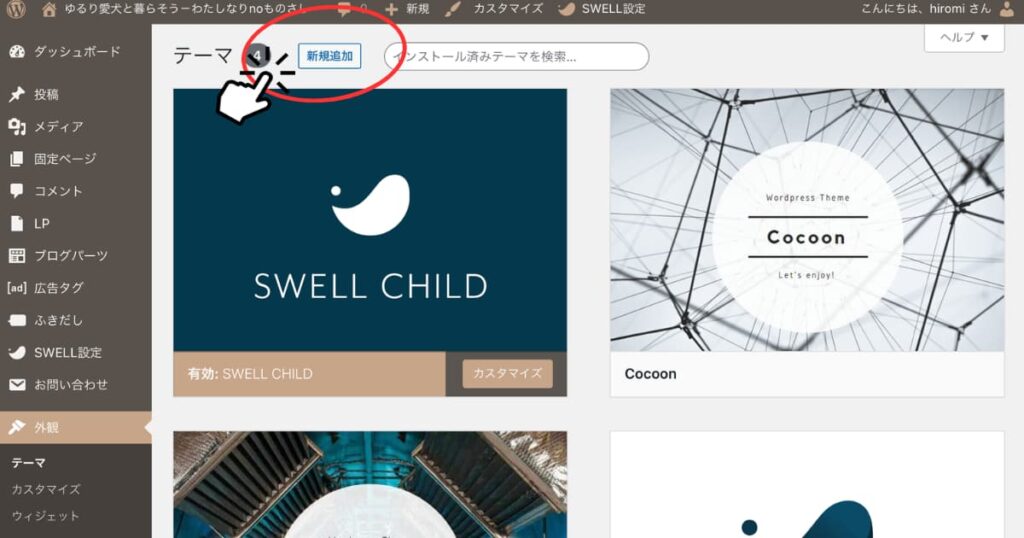
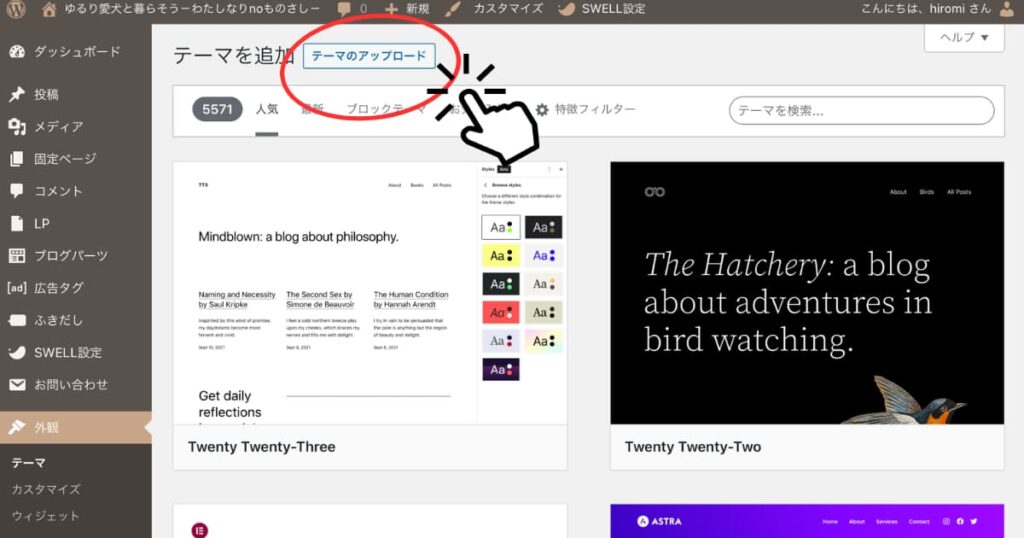
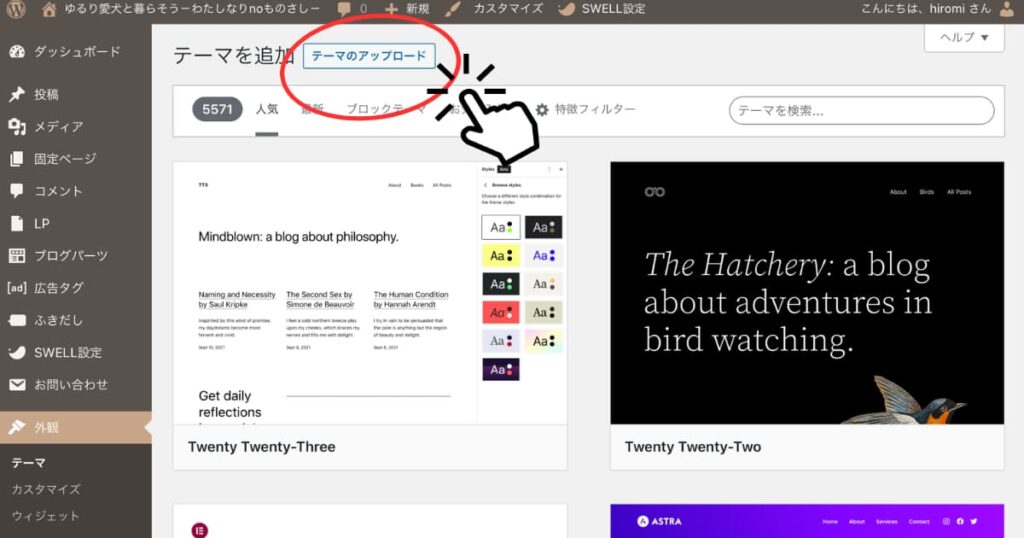
⑩外観 > テーマの画面に戻り、SWELL子どもテーマにカーソルをあわせると有効化ボタンが出るのでクリックし、有効化します。
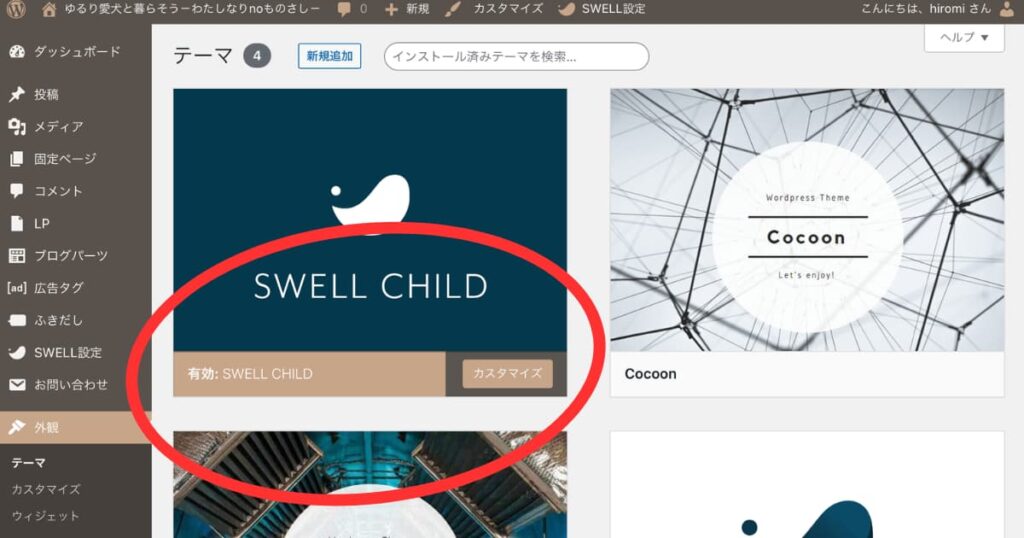
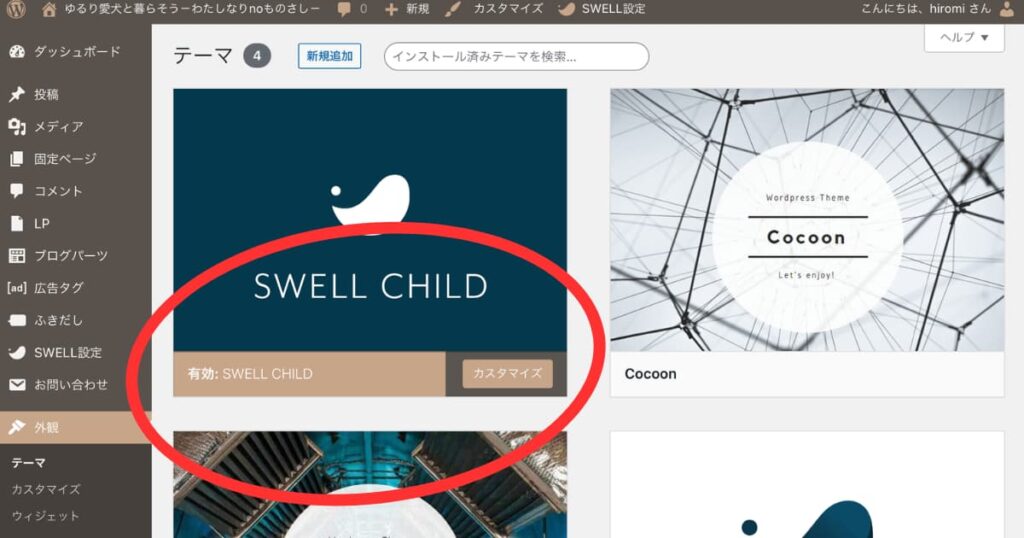



こんな状態になったらOKです。
ここまで終われば無事に「SWELL」のインストールが完了です!
まとめ
SWELLについて正直にレビューしました。
SWELLは初心者でも扱いやすいように設定マニュアルが充実しているため、誰でも使いこなすことができます。
もし、分からないことがある場合には、SWELL専用のオンラインコミュニティ「SWELLERS’」に参加すれば、解決の糸口を見つけることができて安心ですね。
開発者の了さんは、会員専用フォーラムやTwitterでもアクティブに活動しており、質問にも丁寧に答えてくれます。
そして、もし無料テーマからSWELLへの乗り換えで悩んでいる人がいるとしたら、早めにSWELLに乗り換えることをおすすめします。



記事が溜まってからの記事ごとの調整はわりと大変。
早めの切り替えが得策です。
無料テーマからSWELLに早めに乗り換えて、ブログをさらに魅力的なものしましょう。
WordPressテーマで何を使ったら良いのか迷っている初心者さんに、わたしが全力でおすすめしたいのは断然SWELL(スウェル)です!!
\ぜひぜひ実感してみてください!/




